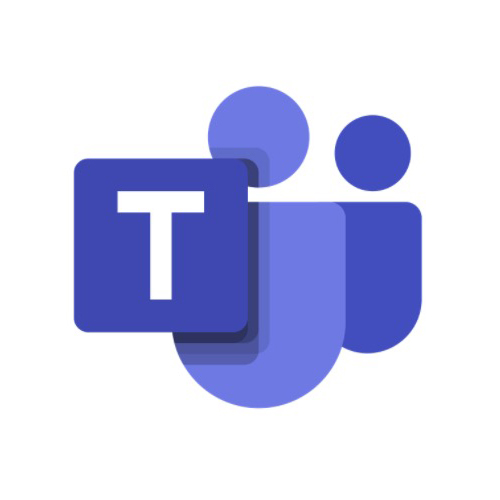Microsoft Teams використовують ті компанії, яким потрібні додаткові інструменти для спілкування та спільної роботи. На відміну від простіших Microsoft Classroom і Skype, Microsoft додала в Teams більше функцій, що зробило цю платформу однією з найбільш популярних для проведення відеоконференцій і ділового спілкування.
Microsoft Teams ідеально підходить для аудіодзвінків, відеоконференцій із демонстрацією екрана, обміну повідомленнями та файлами. Ця програма інтегрується з іншими інструментами й підтримує ряд менш важливих функцій, а в одній зустрічі може брати участь до 250 осіб.
Програма MS Teams входить до сімейства продуктів Microsoft 365, тому ви можете безкоштовно завантажити її на свій ПК або пристрій Android/Apple.
Виконайте наведені нижче інструкції, щоб безкоштовно завантажити та інсталювати Microsoft Teams.
Завантажте Microsoft Teams безкоштовно!
Як безкоштовно завантажити та встановити останню версію Microsoft Teams на ПК
- Перейдіть на офіційну сторінку завантаження Microsoft Teams.
- Виберіть Download for desktop (Завантажити версію для ПК), щоб завантажити інсталяційний файл на свій комп’ютер.
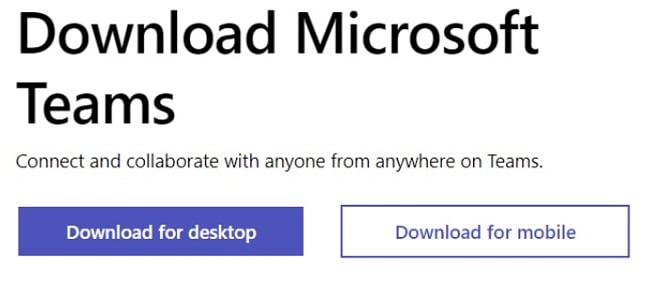
- Дочекайтеся завершення завантаження, а потім перейдіть до відповідної папки та двічі клацніть файл .exe, щоб розпочати інсталяцію.
- Зверніть увагу, що для входу в Microsoft Teams вам потрібно створити обліковий запис (якщо ви ще не створили його для Microsoft 365 або інших продуктів Microsoft).
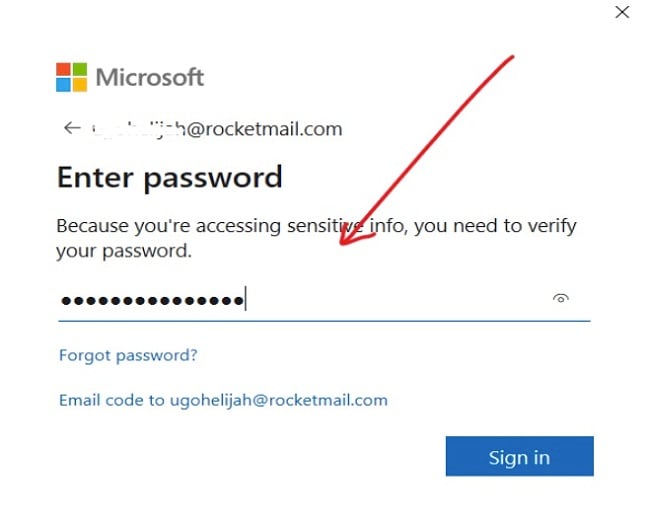
- Вкажіть свій номер телефону та введіть отриманий код, щоб продовжити.
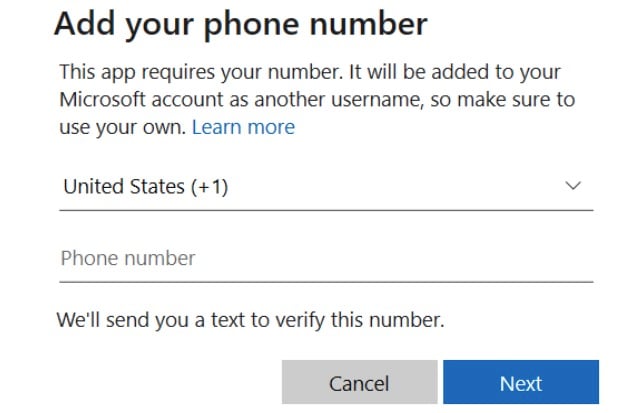
- Після підтвердження ви зможете додати контакти до програми, щоб спілкуватися з друзями або колегами по роботі. Процедуру створення зустрічей у Teams описано у відповідному розділі нижче.
Як видалити Microsoft Teams
Якщо команді не підійде Microsoft Teams, видаліть програму зі свого комп’ютера, виконавши кілька простих кроків:
- Уведіть Add or Remove Programs (Пошук і видалення програм) у рядок пошуку Windows і натисніть клавішу Enter.
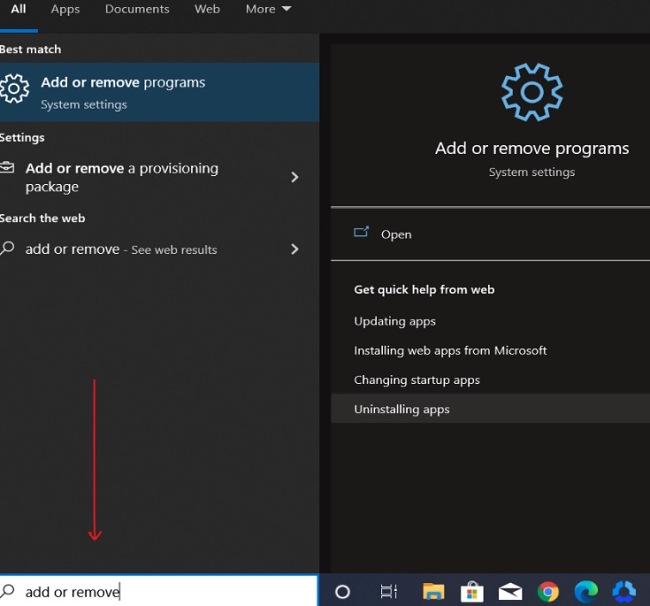
- Знайдіть Microsoft Teams у списку інстальованих програм. Натисніть Uninstall (Видалити).
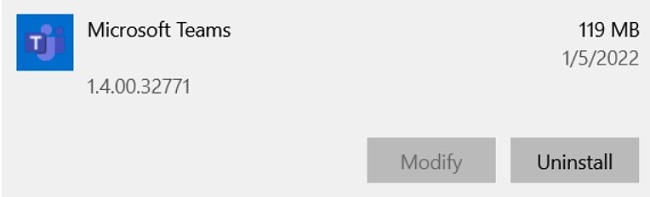
- Коли відкриється майстер видалення, підтвердьте, що ви бажаєте видалити програму, і він продовжить свою роботу.
Якщо ви шукаєте інші інструменти для ділового спілкування, ознайомтеся з цим списком безкоштовних альтернатив нижче.
Огляд Microsoft Teams
Microsoft Teams підходить для всіх, від студентів і звичайних працівників до команд міленіалів, які прагнуть досягти максимальної продуктивності роботи. З цією програмою ви зможете зберігати всі свої матеріали, програми та контакти в одному місці.
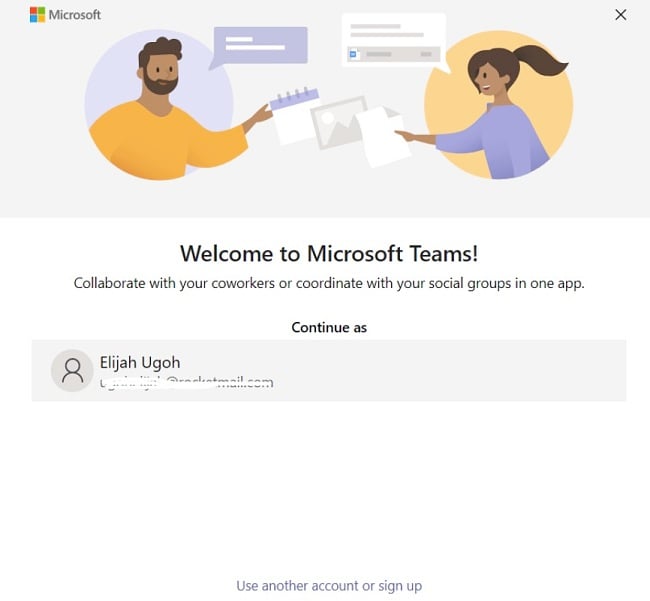
Microsoft надає цю програму безкоштовно. У ній містяться всі основні функції, за допомогою яких ви завжди зможете залишатися на зв’язку зі своїми колегами та однокурсниками. Функції Teams: відеоконференції, обмін файлами, спілкування в чаті, обмін ідеями, призначення завдань і розміщення проєктів на дошці.
Як запланувати зустріч у Teams
Створити зустріч у Teams дуже просто. Календар у Teams вже підключено до календаря Exchange, тому він пов’язаний і з Outlook. Отже, якщо ви заплануєте зустріч в Outlook, вона автоматично відобразиться в Teams і навпаки.
Ось один із кількох способів створити зустріч у Teams:
- Зайдіть у програму та виберіть Schedule a meeting (Призначити зустріч). Цю кнопку розміщено у вікні чату прямо під полем введення повідомлень.
- Натисніть Calendar Meetings (Зустрічі в календарі) та виберіть New meeting (Створити зустріч) у верхньому правому куті.
- Виберіть у календарі потрібний діапазон часу. Відкриється форма створення зустрічі,
- де можна вказати конкретні відомості, наприклад назву зустрічі та інші важливі деталі. Також тут можна запросити людей на зустріч.
- Натисніть Save (Зберегти), коли ви внесете всю необхідну інформацію. Форма закриється, а всі додані гості автоматично отримають запрошення на поштову адресу Outlook. Ви можете скористатися помічником із планування, щоб призначити час зустрічі, який підходить усім.
Функції Microsoft Teams
- Прямий доступ до електронної пошти, Skype, OneDrive і SharePoint
- Можливість створення окремих каналів для різних проєктів і команд
- Проста інтеграція сторонніх програм, які часто використовуються під час роботи в Teams.
- Безпечний додаток як для окремих користувачів, так і для цілих компаній
- Зручне спілкування з колегами та постачальниками в режимі реального часу
- Повна інтеграція з Microsoft 365 дозволяє дублювати отримані листи прямо в канал
- До 250 учасників на зустрічі одночасно
- Обмін файлами, наприклад відео та зображеннями, із колегами
- Необмежені чати, аудіо- та відеодзвінки, по 2 ГБ сховища на кожного учасника та 10 ГБ безкоштовно для всієї команди
- Чати в Teams відображаються у вигляді ланцюжків повідомлень, що дозволяє легко бути в курсі подій
Завантажте Microsoft Teams безкоштовно
Безкоштовні альтернативи Microsoft Teams
Zoom: Якщо вам потрібне безкоштовне рішення для відеоконференцій, використовуйте Zoom для ефективного ділового спілкування. Zoom дозволяє безкоштовно проводити зустрічі за участю до 100 осіб, демонструвати іншим свій екран, записувати зустрічі та передавати файли. Безкоштовна версія Zoom дозволяє проводити зустрічі тривалістю до 40 хвилин, якщо на них присутні понад три учасники.
Skype: Skype є однією з найстаріших безкоштовних програм для вебконференцій, доступних на ринку. Вона також була розроблена Microsoft. У відеоконференції Skype може брати участь до 50 користувачів. Як і в Zoom, у Skype ви можете записувати зустрічі та демонструвати свій екран.
Slack: Slack – це інструмент для робочого спілкування, в якому є дуже зручні плагіни та інтеграції. За допомогою Slack малий і середній бізнес може забезпечувати продуктивну спільну роботу команд. Як і Microsoft Teams і Skype, Slack дозволяє обмінюватися файлами та проводити відеоконференції з демонстрацією екрана.
Популярні питання
Чи можна користуватися Microsoft Teams безкоштовно?
Так, Microsoft Teams доступна безкоштовно. Ви можете безкоштовно завантажити Microsoft Teams, виконавши наведені вище інструкції.
Чи безпечна Microsoft Teams?
Так, ви можете завантажити Microsoft Teams на свій ПК, якщо зробите це з офіційного сайту. В установчому файлі точно не буде шпигунського чи шкідливого ПЗ та вірусів.
Як сторонні програми інтегруються в Microsoft Teams?
Ви можете інтегрувати до Teams програми, якими вже користуєтеся, щоб спростити роботу та легко обмінюватися інформацією. За допомогою таких програм можна відстежувати баги, керувати проєктами чи використовувати функції аналітики.